
مقدمة
تسمح لك الأجهزة المضيفة الظاهرية بخدمة مواقع ويب متعددة على خادم واحد. قد يكون ذلك مفيدا إذا كنت تريد استضافة مواقع ويب متعددة على خادم واحد، أو إذا كنت تريد نقل موقع ويب موجود إلى خادم جديد.
في هذا الدليل، سنعرض لك كيفية إعداد المضيفين الافتراضيين على خادم Ubuntu 18.04.
الخطوة 1: تثبيت Apache
قبل أن نتمكن من إعداد المضيفين الافتراضيين، نحتاج إلى تثبيت خادم ويب Apache.
يمكننا تثبيت Apache باستخدام مدير حزم APT:
$ sudo apt update
$ sudo apt install apache2بمجرد تثبيت Apache، يمكننا التحقق من أنه قيد التشغيل من خلال زيارة عنوان IP الخاص بالخادم في مستعرض ويب:
http://server_ip_address
يجب أن ترى صفحة Apache الافتراضية، التي تبدو كما يلي:
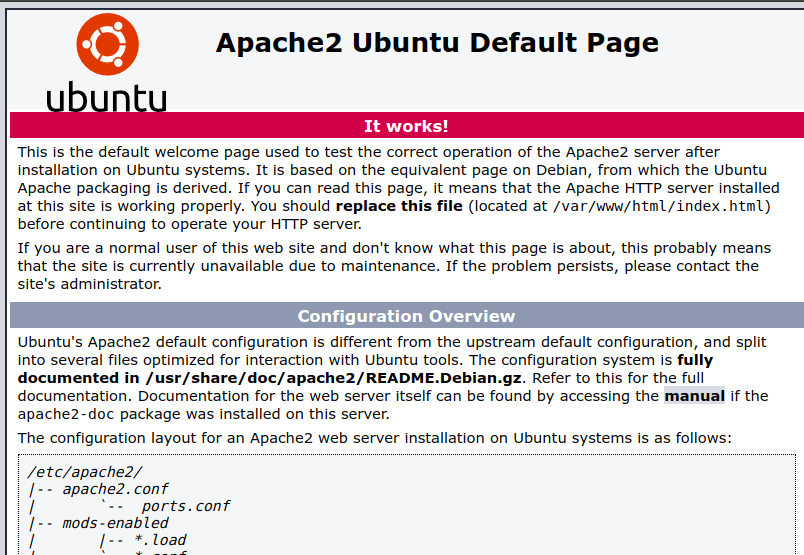
الخطوة 2: إعداد اسم مجال
لكي يعمل المضيفون الافتراضيان، ستحتاج إلى إعداد اسم مجال يشير إلى عنوان IP الخاص بالخادم.
إذا لم يكن لديك اسم مجال بالفعل، فيمكنك شراء واحد من موقعنا .
بمجرد أن يكون لديك اسم مجال، ستحتاج إلى إعداد سجل يشير إلى عنوان IP الخاص بالخادم.
الخطوة 3: إنشاء ملفات Virtual Host
يتم تخزين ملفات المضيف الظاهري في الدليل /etc/apache2/sites-available.
سننشئ ملف مضيف ظاهري لكل موقع ويب نريد استضافته على الخادم الخاص بنا.
على سبيل المثال، لنفترض أننا أردنا إنشاء ملف مضيف ظاهري لموقع ويب يسمى example.com. سنقوم بإنشاء ملف يسمى /etc/apache2/sites-available/example.com.conf يحتوي على المحتويات التالية:
<VirtualHost *:80>
ServerAdmin [email protected]
ServerName example.com
ServerAlias www.example.com
DocumentRoot /var/www/example.com/public_html
ErrorLog ${APACHE_LOG_DIR}/error.log
CustomLog ${APACHE_LOG_DIR}/access.log combined
</VirtualHost>تأكد من استبدال اسم مجال example.com باسم المجال الخاص بك.
الخطوة 4: تمكين ملفات Virtual Host
بمجرد إنشاء ملفات المضيف الافتراضي، يجب تمكينها.
يمكنك تمكين ملفات المضيف الظاهري باستخدام الأمر a2ensite:
$ sudo a2ensite example.com.confالخطوة 5: تعطيل المضيف الافتراضي
تأتي Apache مع ملف مضيف افتراضي يسمى 000-default.conf. يوجد هذا الملف في الدليل /etc/apache2/sites-available.
نحتاج إلى تعطيل هذا الملف حتى لا يتعارض مع ملفات المضيف الافتراضي.
يمكننا تعطيل ملف المضيف الافتراضي باستخدام الأمر a2dissite:
$ sudo a2dissite 000-default.confالخطوة 6: أعد تشغيل Apache
بعد إنشاء ملفات المضيف الافتراضي وتمكينها، يجب إعادة تشغيل خادم ويب Apache بحيث تصبح التغييرات سارية المفعول:
$ sudo systemctl restart apache2الخطوة 7: اختبار الأجهزة المضيفة الظاهرية
يمكنك الآن اختبار الأجهزة المضيفة الافتراضية من خلال زيارة موقع ويب في مستعرض ويب.
على سبيل المثال، إذا قمت بإعداد ملف مضيف ظاهري لمجال example.com، فيمكنك زيارة URL التالي في مستعرض ويب:
http://example.com
يجب أن ترى موقع ويب الذي قمت بإعداده في دليل DocumentRoot.
خاتمة
في هذا الدليل، أظهرنا لك كيفية إعداد المضيفين الافتراضيين على خادم Ubuntu 18.04. تسمح لك الأجهزة المضيفة الظاهرية باستضافة مواقع ويب متعددة على خادم واحد.
